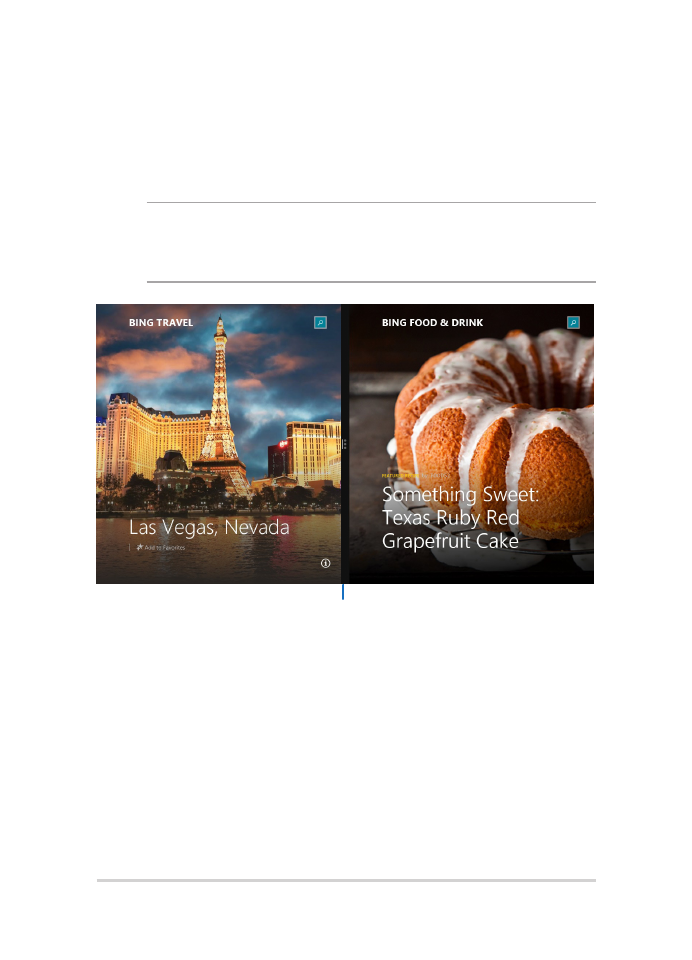
Einrasten-Funktion
Die Einrasten-Funktion zeigt zwei Apps nebeneinander an; zum
parallelen Bearbeiten oder zum Umschalten zwischen Apps.
WICHTIG! Stellen Sie vor Einsatz der Snap-Funktion sicher, dass die
Bildschirmauflösung Ihres Notebook-PCs auf 1366 x 768 Pixel oder höher
eingestellt ist.
Einrasten-Leiste
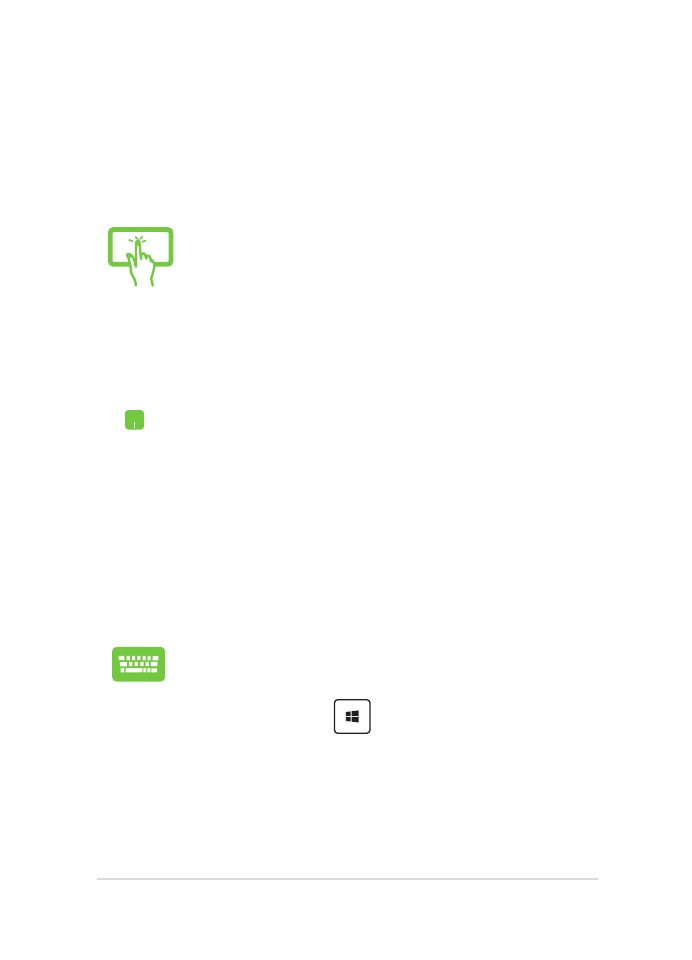
Notebook PC E-Handbuch
67
Einrasten verwenden
Benutzen Sie Ihren Touchscreen, Touchpad oder die Tastatur Ihres
Notebooks, um Snap zu aktivieren und zu benutzen.
1.
Starten Sie die App, die Sie einrasten lassen
möchten.
2.
Bewegen Sie den Mauszeiger an den oberen
Bildschirmrand.
3.
Wenn sich der Mauszeiger in ein Handsymbol
ändert, ziehen Sie die App an den linken oder
rechten Bildschirmrand.
4.
Starten Sie eine weitere App.
1.
Starten Sie die App, die Sie einrasten lassen
möchten.
2.
Drücken Sie
und den Links- oder
Rechtspfeil zum Einrasten der App am linken
oder rechten Fenster.
3.
Starten Sie eine weitere App. Diese App wird
automatisch im leeren Fenster platziert.
1.
Starten Sie die App, die Sie einrasten lassen
möchten.
2.
Halten Sie die Oberkante der App angetippt,
ziehen Sie die App anschließend zum linken
oder rechten Bildschirmrand, bis die Einrasten-
Leiste erscheint.
3.
Starten Sie eine weitere App.
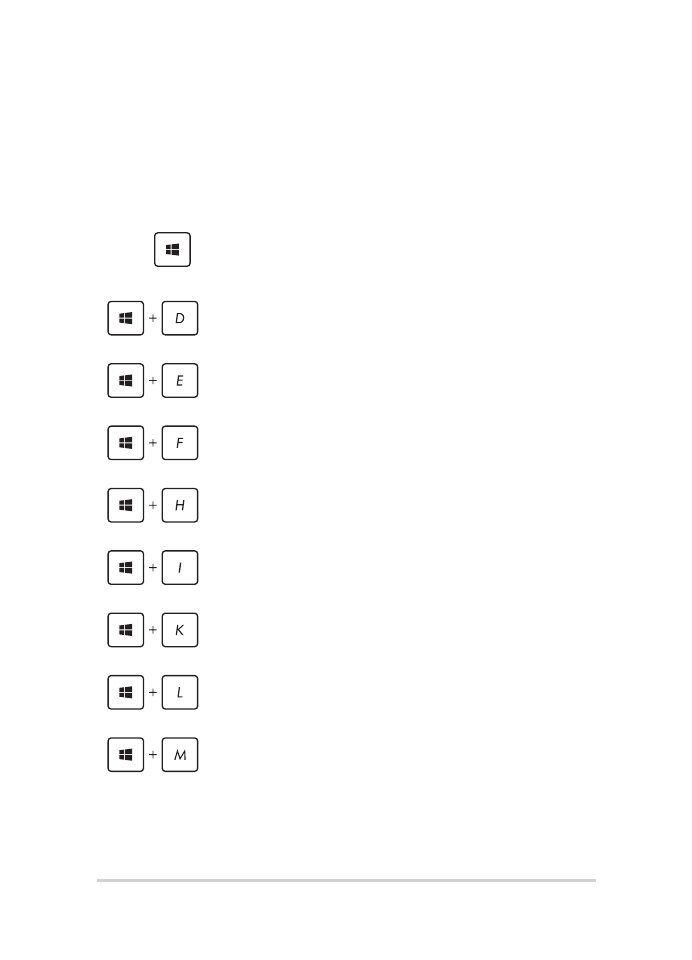
68
Notebook PC E-Handbuch